Sketchuppro
どうも、yt-oki-blog(オキブロ)です。
今回紹介するツールは、プッシュプルツール(押し出し)です。大体イメージつくかと思いますが、2Dで描いたモデルの面を押し出し立体に出来るツールです。名前の通り押したり引いたりできるので3Dデザインを自由に描くことが出来ます。
では以下で詳しく説明していきます。
ツール
プッシュプルツールのアイコンはこちら⇩

手順
1.面を形成
まず面を形成します。面が張れていれば形状はどんな形でも構いません。円ツールや長方形ツールを使った描いたり、線ツールから1本1本つないでいっても結構です。
添付画像のような色が入ったら面が張れていることを意味します。
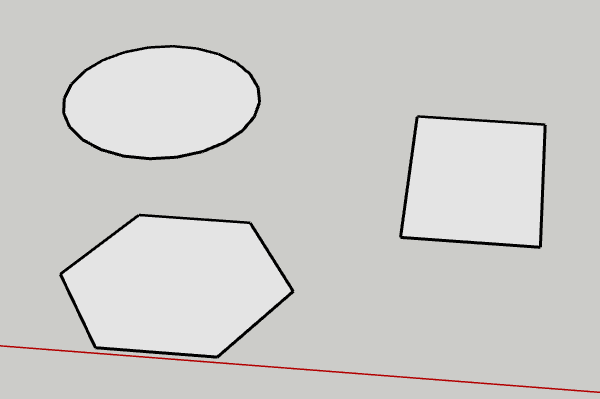
この状態で面が形成されている状態になります。
2.面を選択
先ほど作った面をクリックすると色が変わります。
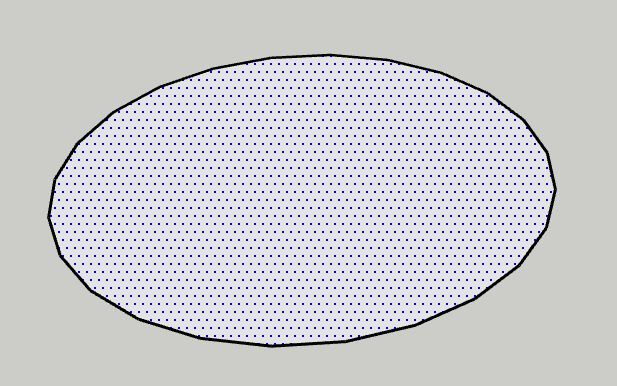
3.ツールを選択
ここでプッシュプルツールを選択します。手順の2.3は逆でも可能ですので自分が慣れた順番で構いません。
4.面をクリックしドラッグ
面をクリックして押し出します。この時面方向が平面であれば上下に、立面であれば左右又は前後に押し出されます。
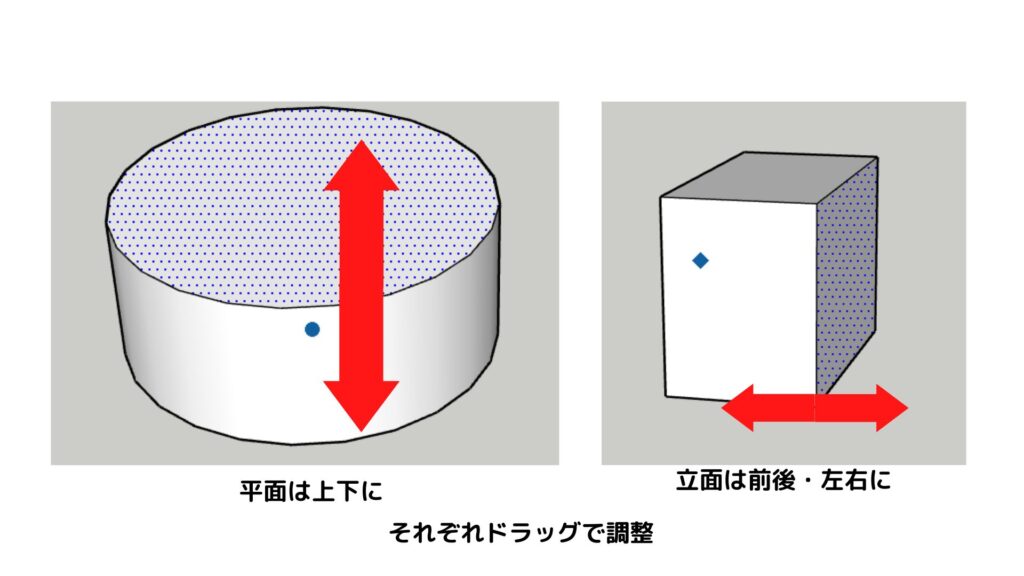
面をプッシュプルして後に出来た面もまた押し出しが可能になります。
5.もう一度クリックで完了
任意の位置の場合はクリック。特定の位置で揃えたい場合は、その位置の端点をクリックします。
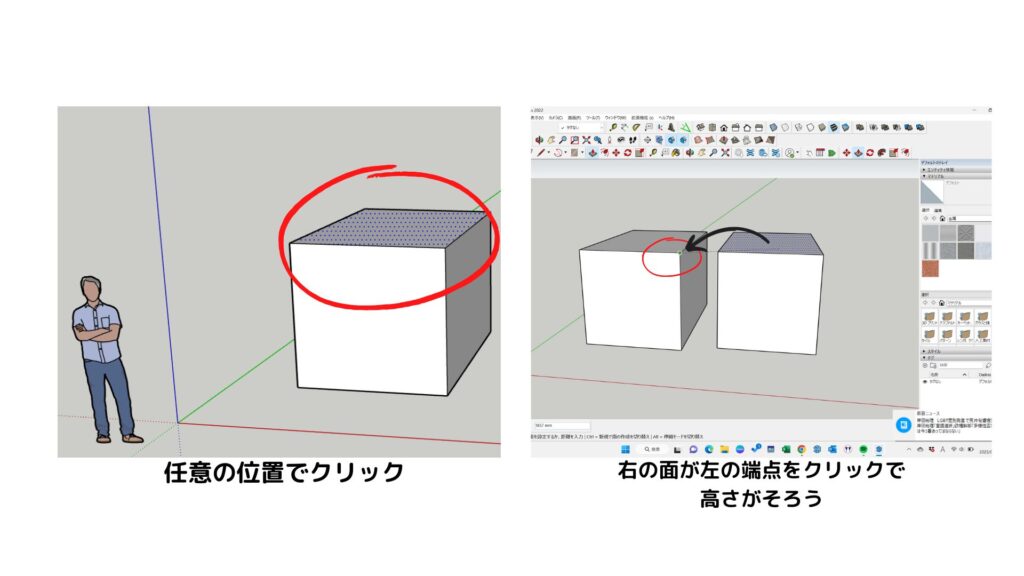
動画で紹介
簡単にまとめましたのでこちらもどうぞ。
まとめ
以上がプッシュプルツール(押し出し)の紹介です。まとめると、
1.面を作る
2.面をクリックして押し出す
3.押し出し位置を決めて完了



コメント